 ✕
✕
By Li ZhangUppdaterad 16 december 2022
"Jag köpte några hörbara ljudböcker för barnberättelser på Audible.com, jag vill spela ljudböckerna på Xbox One för att min son ska lyssna. Spelaren verkar dock inte hörbar. Några sätt att fixa det? Tack avancerade."
Det får inte vara konstigt för de flesta Xbox One. Det är en kraftfull spelkonsol som är gjord av ett hemunderhållningssystem. Det är inte bara en spelspelare, utan fungerar också med massor av appar. Du kan använda Xbox One för att göra många saker, inte bara att spela, som att använda en app i Microsoft Store för att spela filmer och TV från Netflix, spela Spotify-låtar som bakgrundsmusik för spel; Trots att den erbjuder nästan allt, stöder Xbox One inte Audible direkt, eftersom ljudböcker köpta från Audible.com är skyddade av DRM och den bara kan spelas på Audible-auktoriserade enheter. Det betyder att ingen kan spela Audible på Xbox One direkt. I det här inlägget kommer vi att visa vägen för att streama Audible på Xbox One med webbläsaren, och ett annat bästa sätt att spela Audible på Xbox One offline med hjälp av UkeySoft Audible Converter.
INNEHÅLL
Även om det inte finns någon Audible-app på Xbox One kan du inte spela Audible Audiobook direkt, du kan komma åt Audible via en webbläsare installerad i Xbox One.
Steg 1. Öppna Xbox One och tryck på Xbox-knappen på handkontrollen, huvudsidan kommer att öppnas. Klicka sedan på "Mina spel & appar" > Se alla.
Steg 2. Gå till Apps, hitta "e"-logotypen på appmenyn och välj den för att öppna Microsoft Edge.
Steg 3. Ange Audible.com i sökfältet och tryck på Start-knappen för att bekräfta.
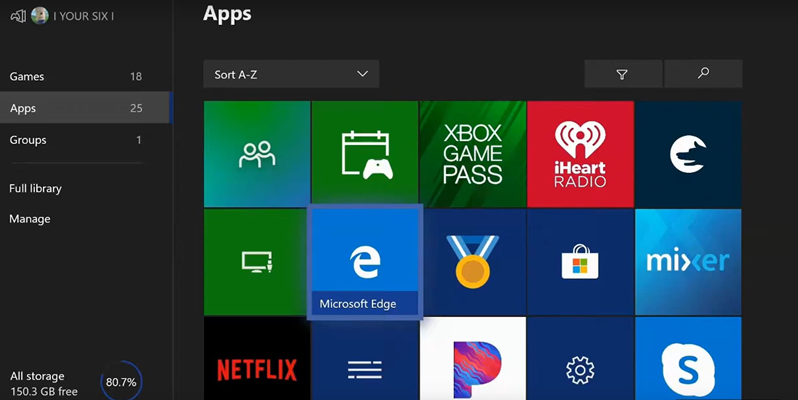
Steg 4. Logga in ditt Amazon-konto-ID.
Steg 5. Flytta till valet "Bibliotek" och tryck på "A"-knappen. Välj en hörbar ljudbok och tryck sedan på "Lyssna nu".
Gjort. Nu kan du ånga Audible på Xbox One online.
Nu har du fått möjligheten att strömma Audible på Xbox One via webbläsaren, men vissa människor har fått problem när de lyssnar på Audible Audiobook på det här sättet. Till exempel, webbläsaren stannar plötsligt, webbläsaren kraschar alltid, eller byter till andra appar istället för att hålla sig stilla. Sammantaget är det ingen bra upplevelse att lyssna på Audible Audiobook via webbläsaren. I det här fallet föreslås du att ladda ner Audible-filer till USB-hårddisken och sedan spela dem offline på Xbox One med den inbyggda bakgrundsmusikspelaren.
Ljudböckerna du laddade ner från Audible.com är AA- eller AAX-format, om du vill lyssna på dem på Xbox One bör du först konvertera denna Audible Audiobook till MP3-format. UkeySoft Audible Converter krävs, som dess namn, det är den bästa AA & AAX till MP3-omvandlaren, aktivera ta bort DRM från Audible Audiobooks, konvertera hörbara ljudböcker till MP3, M4A, M4B, FLAC, AC3, AAC, OGG, AIFF, WAV med alla originalkapitel bevarade. Efter det kunde du lyssna på Audible Audiobooks på Xbox One offline utan Audible-kontoauktorisering, lyssna på Audible Audiobooks på Xbox One med den inbyggda bakgrundsmusikspelaren efter att ha överfört Audible-filer till USB-hårddisk.
Med den avancerade konverteringsteknologin kan UkeySoft-mjukvaran konvertera Audible Audiobooks till förlustfritt ljud med upp till 700X snabbare hastighet, bevara all kapitelinformation och ID3-taggar, låta dig anpassa olika utdataparametrar, såsom codec, kanal, bithastighet, och etc, . Dessutom kan du spela ut hörbara ljudböcker offline på alla enheter/spelare, som Xbox One, PSP, MP3 spelare, USB-hårddisk och mer.
Funktioner i UkeySoft Audible Converter
Steg 1. Kör UkeySoft Software och lägg till hörbara ljudböcker
Kör först UkeySoft Audible Converter på din dator. Öppna mappen Audible Audiobooks-filer på datorn, välj och lägg till ljudböcker i konverteringslistan genom att dra och släppa. Tips: Programvaran UkeySoft stöder batchkonvertering, du kan lägga till många ljudböcker samtidigt.
Steg 2. Välj Utdataformat
Klicka på knappen "Alternativ", klicka sedan på "Avancerat", välj utdataformat, M4A är standardutmatningsformatet, fler alternativ finns tillgängliga: MP3, M4B, FLAC, AC3, AAC, OGG, AIFF, WAV. För att spela ljudböcker på Xbox One föreslås du välja MP3-alternativet eftersom det är kompatibelt med nästan alla spelare.
Steg 3. Konvertera Audible Audibooks till MP3
Klicka på knappen "Konvertera" överst i huvudgränssnittet för att börja konvertera Audible Audibooks till MP3.
Steg 4. Förhandsgranska de konverterade ljudböckerna
När konverteringen är klar, klicka på "Historik" för att förhandsgranska de konverterade filerna. Klicka på den blå mappikonen för att öppna utmatningsmappen för varje ljudfil, nu kan du lyssna på alla utgående MP3-ljudböcker offline.
Steg 5. Spela Audible Audiobooks på Xbox One offline
Överför utgående MP3 Audible Audiobooks till USB-hårddisken och installera musikspelaren på din Xbox One. Sätt i USB-hårddisken i spelaren. Öppna sedan kontrollen för den inbyggda musikspelaren, alla ljudböcker från USB-hårddisken laddas upp automatiskt. Nu kan du spela Audible Audiobooks på Xbox One offline utan några användningsproblem.
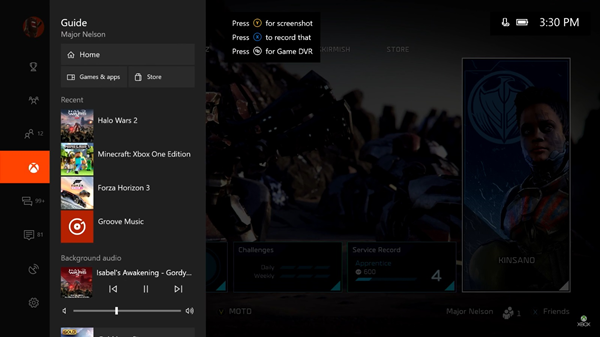
Ingen vet när Xbox One kommer att stödja Audible efter utvecklingen, nu blir det inte lika viktigt eftersom du har två informella sätt att spela Audible Audiobooks på Xbox One. Det bästa sättet är att konvertera Audible Audiobooks till MP3 med hjälp av UkeySoft Audible Converter. Som ett resultat kan du få Audible Audiobooks som lokala ljudfiler utan Audible-kontobehörighet, lyssna på Audible Audiobooks på Xbox One med den inbyggda bakgrundsmusikspelaren efter att ha överfört Audible-filer till USB-hårddisk. Ha så kul!
frågar: du behöver logga in innan du kan kommentera.
Inget konto ännu. Klicka här för att registrera.

Konvertera Audible AA/AAX ljudböcker till MP3, M4A, M4B, etc. för enkel uppspelning överallt.

Njut av ett säkert och fritt digitalt liv.
Verktyget
multimedia
Copyright © 2023 UkeySoft Software Inc. Med ensamrätt.
Ingen kommentar än. Säg något...